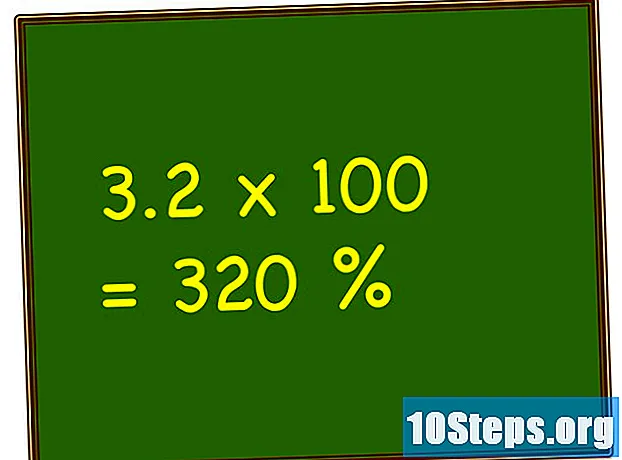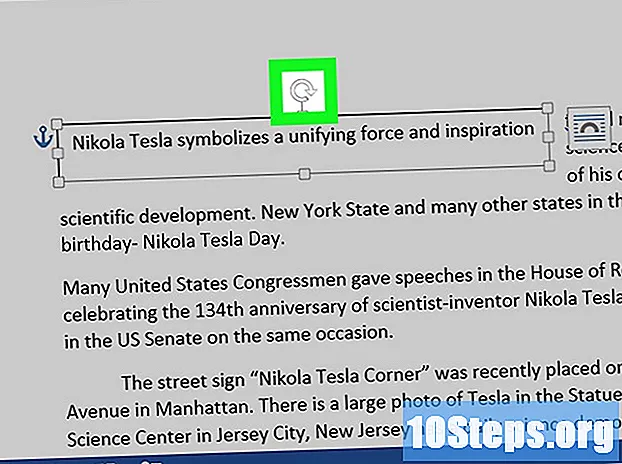உள்ளடக்கம்
இந்த கட்டுரை ஸ்மார்ட்போன் அல்லது கணினியில் இன்ஸ்டாகிராம் படத்தை எவ்வாறு சேமிப்பது என்பதை உங்களுக்குக் கற்பிக்கும். இன்ஸ்டாகிராம் பயன்பாட்டிலிருந்து படங்களைச் சேமிக்க முடியாது என்றாலும், இந்த புகைப்படங்களை கணினி அல்லது iOS மற்றும் Android சாதனங்களுக்கு பதிவிறக்கம் செய்யக்கூடிய மூன்றாம் தரப்பு வலைத்தளங்கள் மற்றும் பயன்பாடுகள் உள்ளன.
படிகள்
3 இன் முறை 1: ஒரு கணினியில் DownloadGram ஐப் பயன்படுத்துதல்
ஐபோனில் பின்னர் பின்வருவனவற்றைச் செய்யுங்கள்:
- தொடவும் தேடுங்கள்.
- தேடல் பட்டியைத் தொடவும்.
- அதைத் தட்டச்சு செய்க grabit - குறிச்சொல் மற்றும் பார்வை தேடல் பட்டியில்.
- தொடவும் தேடுங்கள்.
- தொடவும் பெறு "கிராபிட்" பயன்பாட்டின் வலதுபுறம்.
- கேட்கும்போது உங்கள் ஆப்பிள் ஐடியை உள்ளிடவும் அல்லது டச் ஐடியைப் பயன்படுத்தவும்.

கூகிள் பிளே ஸ்டோர் பின்வருவனவற்றைச் செய்யுங்கள்:- தேடல் பட்டியைத் தொடவும்.
- அதைத் தட்டச்சு செய்க batchsave.
- தொடவும் Instagram க்கான BatchSave.
- தொடவும் நிறுவு.
- தொடவும் ஏற்றுக்கொள் கோரப்படும்போது.
. இந்த பூதக்கண்ணாடி ஐகான் திரையின் அடிப்பகுதியில் அமைந்துள்ளது.

திரையின் மேலே உள்ள "பயனர்களைத் தேடு" உரை பெட்டியைத் தொடவும்.- இதை நீங்கள் காணவில்லை என்றால், முதலில் தாவலைத் தொடவும் பயனர்கள் மேல் இடது மூலையில்.
உங்கள் பயனர்பெயரை உள்ளிடவும். நீங்கள் புகைப்படத்தைப் பதிவிறக்க விரும்பும் கணக்கின் பயனர்பெயராக இது இருக்க வேண்டும். பின்னர், தட்டவும் பயனர்களைத் தேடுங்கள் உரை பெட்டியின் கீழே.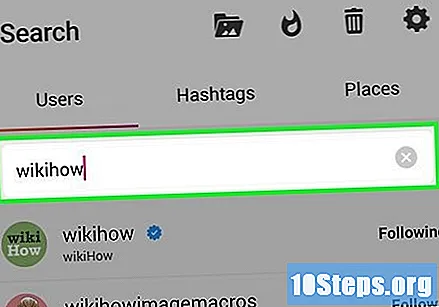
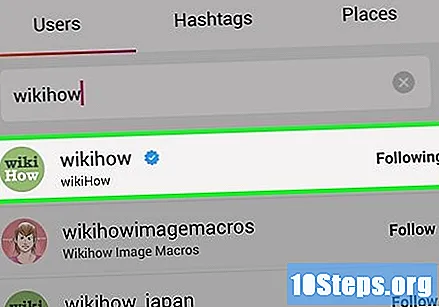
பயனரின் சுயவிவரத்தைத் தொடவும். இது தேடல் பட்டியின் கீழே முடிவின் மேல் தோன்றும். அவ்வாறு செய்வது பயனரின் சுயவிவரப் பக்கத்தைத் திறக்கும்.
புகைப்படத்தைத் தேர்ந்தெடுக்கவும். நீங்கள் விரும்பும் படத்தைக் கண்டுபிடிக்கும் வரை பக்கத்தின் மூலம் உருட்டவும், அதைத் தட்டவும். பின்னர் புகைப்படம் திறக்கும்.
"பதிவிறக்கு" பொத்தானைத் தொடவும். இது இடதுபுறம் சுட்டிக்காட்டும் அம்பு ஐகானைக் கொண்டுள்ளது மற்றும் ஒவ்வொரு புகைப்படத்தின் கீழ் இடது மூலையிலும் அமைந்துள்ளது. அவ்வாறு செய்வது Android புகைப்பட கேலரியில் இருந்து புகைப்படத்தைப் பதிவிறக்கும்.
உதவிக்குறிப்புகள்
- இன்ஸ்டாகிராம் பயன்பாட்டைப் பயன்படுத்தி, நீங்கள் சேமிக்க விரும்பும் ஒவ்வொரு புகைப்படத்தின் ஸ்கிரீன் ஷாட்டையும் எடுக்கலாம்.
- காசோலை குறி தோன்றும் வரை ஒவ்வொன்றையும் தட்டுவதன் மூலமும், மற்ற புகைப்படங்களைத் தட்டுவதன் மூலமும், திரையின் கீழ் வலதுபுறத்தில் உள்ள பதிவிறக்க அம்புக்குறியைத் தட்டுவதன் மூலமும் ஒரே நேரத்தில் பல புகைப்படங்களைத் தேர்ந்தெடுக்க பேட்ச் சேவ் உங்களை அனுமதிக்கிறது.
எச்சரிக்கைகள்
- அனுமதியின்றி மற்றவர்களின் புகைப்படங்களைப் பயன்படுத்துவது அல்லது உரிய கடன் வழங்குவது பதிப்புரிமை மீறல்.